Problém :Server správy klíčů (KMS) odmítá pravidelné požadavky na aktivaci a operační systém Microsoft® Windows® se zobrazuje jako nelicencovaný.
Příčina :Dvě hlavní příčiny tohoto problému jsou:
- Windows nemůže najít KMS.
- Hodiny serveru se liší od hodin KMS o více než čtyři hodiny.
K vyřešení tohoto problému použijte kroky v následujících částech.
Ujistěte se, že je Windows Server nakonfigurován pro použití správného serveru KMS
V následujícím seznamu vyhledejte příslušný server KMS:
| Datové centrum | Server KMS |
|---|---|
| ORD (Chicago) | winactivate.ord1.servers.rackspacecloud.com |
| DFW (Dallas) | winactivate.dfw1.servers.rackspacecloud.com |
| IAD (Ashburn) | winactivate.iad3.servers.rackspacecloud.com |
| LON (Londýn) | winactivate.lon3.servers.rackspacecloud.com |
| HKG (Hong Kong) | winactivate.hkg1.servers.rackspacecloud.com |
| SYD (Sydney) | winactivate.syd2.servers.rackspacecloud.com |
-
Přihlaste se ke svému cloudovému serveru jako správce kliknutím na Start> Všechny programy> Příslušenství . Poté klikněte pravým tlačítkem na Příkazový řádek a vyberte možnost Spustit jako správce .
-
Potvrďte, že můžete pingnout server Rackspace KMS spuštěním následujícího příkazu:
ping kms-server-from-table-abovePoznámka :Pokud je odpověď, pokračujte krokem 3. Žádná odpověď znamená, že došlo k problému s rozhraním, hardwarem nebo směrováním. Pro pomoc při řešení problému doporučujeme následující článek:Aktualizace tras ServiceNet na cloudových serverech
-
Nastavte KMS ručně v registru:
slmgr.vbs /skms kms-server-from-table-above:1688 -
Vyžádejte si aktivaci od KMS:
slmgr.vbs /atoPoznámka :Pokud se zobrazí chyba
0xC004F074 The Key Management Server (KMS) is unavailable,Pokračujte následujícími kroky, abyste zajistili synchronizaci hodin serveru s hodinami KMS. -
Pokud se zařízení neaktivuje, může být server nastaven na aktivaci MAK namísto aktivace KMS.
Chcete-li potvrdit způsob aktivace nastavený na zařízení, spusťte následující příkaz:
slmgr -dlvVyhledejte Kanál Product Key nastavení. Volume:GVLK znamená, že zařízení používá k aktivaci KMS , Volume:MAK znamená, že zařízení používá k MAK aktivace.
Následující obrázky ukazují ukázkové výstupy:
Výstup aktivace KMS :
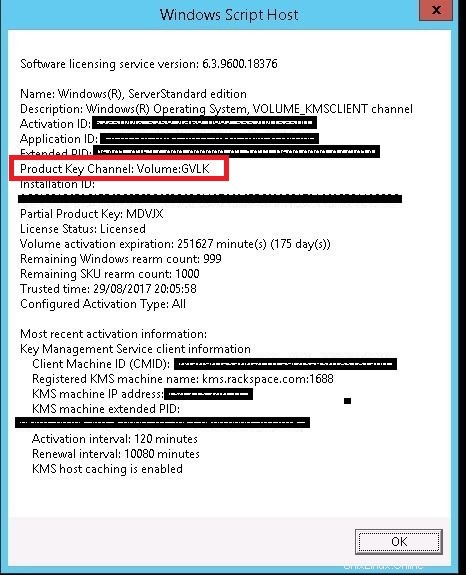
Výstup aktivace MAK :
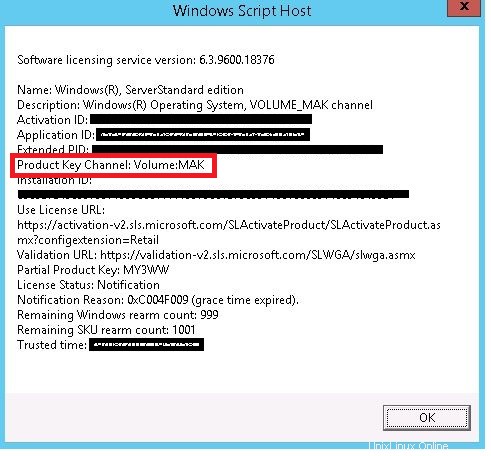
-
Pokud vaše zařízení používá aktivaci MAK , pak byste měli zařízení nastavit zpět na Aktivaci KMS .Nejprve najděte a poznamenejte si příslušný klíč nastavení klienta KMS od společnosti Microsoft:Klíče nastavení klienta KMS
Chcete-li zjistit, kterou verzi serveru používáte, spusťte následující příkaz a vyhledejte část označenou Název operačního systému :
systeminfo | findstr OSPříklad:
PS C:\Users\Administrator> systeminfo | findstr OS OS Name: Microsoft Windows Server 2012 R2 Datacenter -
Nastavte zařízení na Aktivace KMS pomocí klíče v předchozím odkazovaném článku a zadáním následujícího příkazu:
slmgr /ipk %key%Nahraďte %key% pomocí klíče z dokumentu Microsoft®.
-
Chcete-li zařízení aktivovat, spusťte níže uvedený příkaz:
slmgr.vbs /ato
Zajistěte, aby se hodiny serveru synchronizovaly s hodinami KMS
Pokud předchozí krok 1 vrátil chybu 0xC004F074 The Key Management Server (KMS) is unavailable , čas na cloudovém serveru se výrazně liší od času na KMS.
-
V tomto okamžiku byste měli nakonfigurovat server tak, aby používal zdroj času Network Time Protocol (NTP) provedením příslušného příkazu.
Datové centrum Příkaz ORD (Chicago) net stop w32time
w32tm /config /manualpeerlist:time.ord1.rackspace.com /syncfromflags:MANUAL
net start w32timeDFW (Dallas) net stop w32time
w32tm /config /manualpeerlist:time.dfw1.rackspace.com /syncfromflags:MANUAL
net start w32timeIAD (Ashburn) net stop w32time
w32tm /config /manualpeerlist:time.iad3.rackspace.com /syncfromflags:MANUAL
net start w32timeLON (Londýn) net stop w32time
w32tm /config /manualpeerlist:time.lon3.rackspace.com /syncfromflags:MANUAL
net start w32timeHKG (Hong Kong) net stop w32time
w32tm /config /manualpeerlist:time.hkg1.rackspace.com /syncfromflags:MANUAL
net start w32timeSYD (Sydney) net stop w32time
w32tm /config /manualpeerlist:time.syd2.rackspace.com /syncfromflags:MANUAL
net start w32time -
Po synchronizaci času vyzkoušejte každý z následujících příkazů:
w32tm /resync slmgr.vbs /ato -
Chcete-li povolit synchronizaci, musíte otevřít port 123 protokolu UDP (User Datagram Protocol).
-
Ujistěte se, že váš firewall umožňuje odchozí připojení k portu 1688 Transmission Control Protocol (TCP).